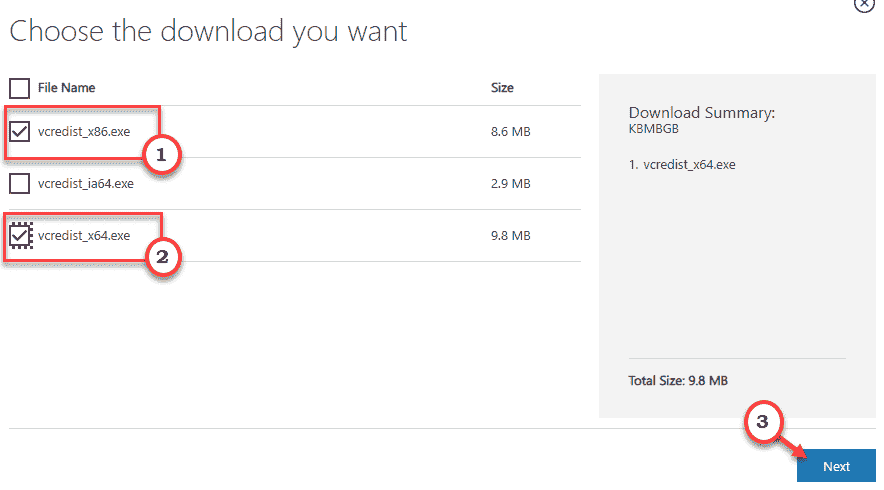Sok felhasználó arról számol be, hogy amikor megpróbálja megnyitni a GeForce Experience programot, hibaüzenetet kapnak, mondván:
Valami elromlott. Próbálja újraindítani a számítógépet, majd indítsa el a GeForce Experience alkalmazást. HIBA KÓD: 0x0001
Itt van egy egyszerű és egyszerű módszer ennek kijavítására.
1. javítás - A Service manager használata
1. Keresés Services.msc a Windows 10 tálcakeresésében.
2. Most kattintson a gombra Szolgáltatások ikonra szolgáltatási menedzser

3. Miután megnyílt a Windows szolgáltatáskezelő, keresse meg Nvidia Telemetriai Konténer
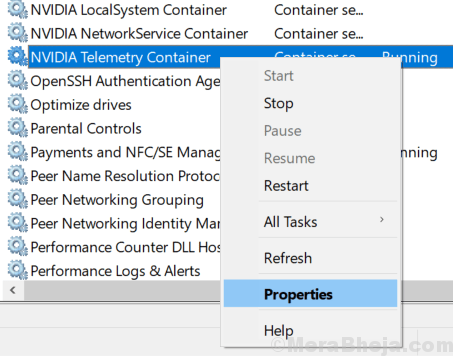
4. Választ Bejelentkezni Tab.
5. Most válassza Helyi rendszer fiók Rádiógomb.
6. Jelölje be a jelölőnégyzetet Engedélyezze a szolgáltatások interakcióját az asztallal.
7. Kattintson Alkalmaz.
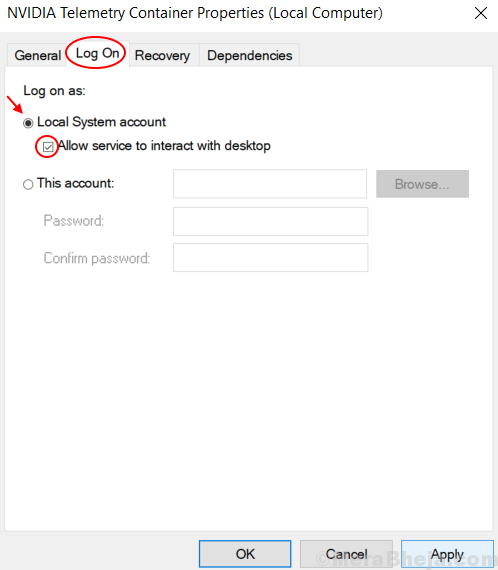
8. Hasonlóképpen lépjen a Ezek a szolgáltatások oldalra, és ismételje meg a fent megadott eljárásokat, és győződjön meg arról, hogy a „bejelentkezés” lapon az összes munkamenet megváltozik a helyi rendszerfiókra. (Csak ismételje meg a fent megadott eljárást)
- Nvidia Tároló megjelenítése
- Nvidia Helyi rendszer konténer
- Nvidia Hálózati szolgáltatási konténer
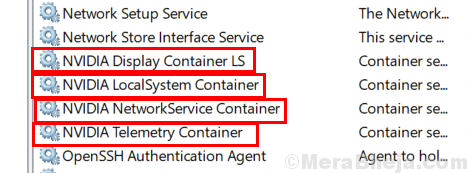
9. Most, menj a Nvidia Display Container LS, Kattintson jobb gombbal, és válassza a Tulajdonságok parancsot.
10. Állítsa be a Indítási típus nak nek Kézikönyv.
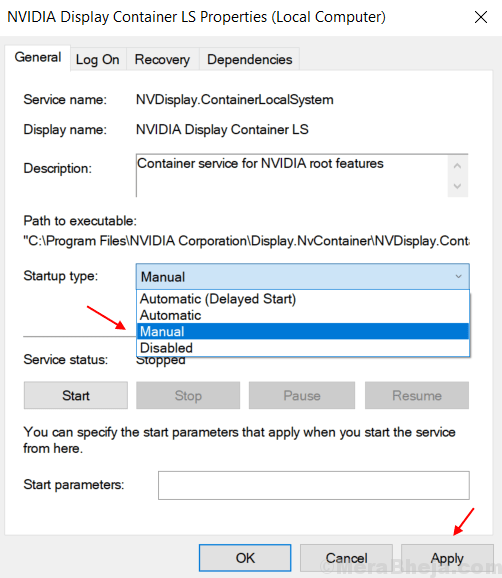
Csak zárja be a szolgáltatáskezelő ablakot, és próbálja újra. A problémád 100% -osan javul.
Ha nem működik, próbálkozzon a 2. módszerrel.
Fix 2 - Az Nvidia folyamat újraindítása
1. nyomja meg Shift + Ctrl + Esc Egyszerre nyitva Feladatkezelő.
2. Most kattintson jobb gombbal mindegyikre Nvidia folyamatok hogy minden feladatot egyesével megöljön.
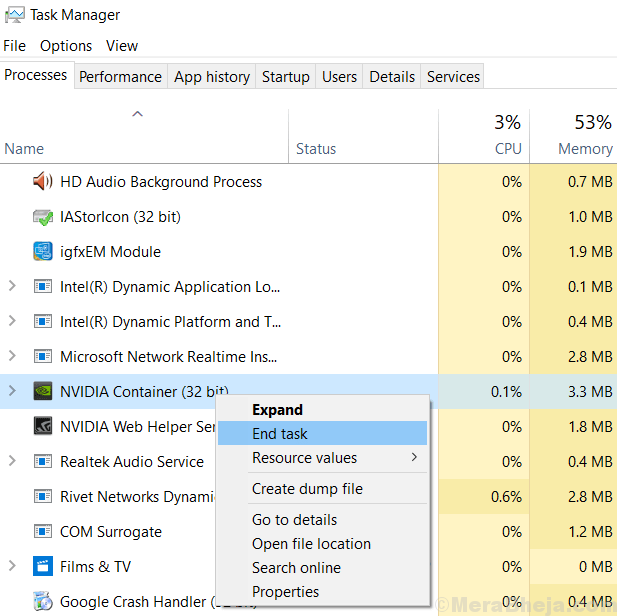
3. Kattintson a jobb gombbal a GeForce Experience elemre, majd kattintson a Futtatás rendszergazdaként elemre.